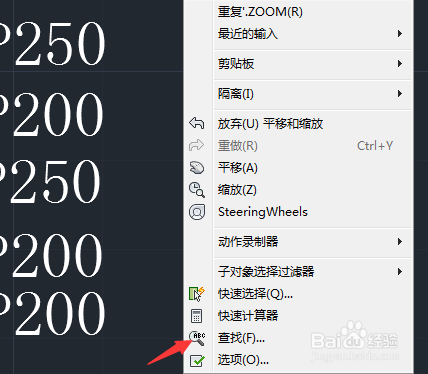CAD查找功能的应用
1、先看以下几组简单的数据,注意这些数据是用多行文字写的,并不是块。如果图形中有大量的块,又有文字的形式的话。建议把块要分解掉,统一是文字的。这样统计出来的结果比较准确。
2、在绘图区的任意位置,按右键单击。弹出的对话框中选择倒数第二个命令即查找。
3、选择查找后弹出查找和替换的对话框,在查找内容输入100P200,按系统默认的,然后点下面的查找,在弹出的对话框中可以看到这个数量有13个。
4、点击确定后,双击下面的结果,从图上可以看到双击的文字系统自动找到绘图区的具体哪个位置。
5、当某一个材料想替换成别的材料,我们在下面的结果找到这种材料,然后在替换为输入如100P300时,点下面的替换这种材料就替换成了100P300。
6、假如我们想把100P200全部转换成100P250的材料,我们只需要在替换为输入100P250,然后点下面的全部替换,这样CAD图形中的100P200全部替换成100P250了。
声明:本网站引用、摘录或转载内容仅供网站访问者交流或参考,不代表本站立场,如存在版权或非法内容,请联系站长删除,联系邮箱:site.kefu@qq.com。
阅读量:64
阅读量:43
阅读量:87
阅读量:29
阅读量:58